新しいiPhoneの設定も終わり、しばらく使い始めましたか?さて、古いiPhoneから新しいiPhoneにデータを移行したいと思いませんか?少し難しそうに思えるかもしれませんが、効果的な方法があります。このガイドに従えば、設定後にiPhone間で簡単にデータを移行できます。新しいiPhoneのデータが失われたり上書きされたりするのを防ぐことができます。
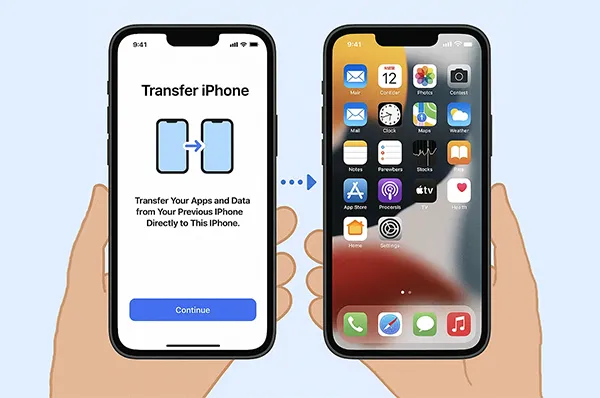
- パート1:iReaShare Phone Transferでセットアップ後にiPhoneをiPhoneに転送する
- パート2:AirDropを使ってセットアップ後に新しいiPhoneにデータを転送する
- パート3:iTunesを使ってアクティベーション後にiPhoneをiPhoneに転送する
- パート4:Send Anywhereを使用してセットアップ後に古いiPhoneを新しいiPhoneに転送する
- パート5:Googleドライブを使ってセットアップ後にiPhoneからiPhoneにファイルを転送する
- パート6:リセットとクイックスタートを使用してiPhoneのセットアップ後にデータを転送する
- パート7:セットアップ後のiPhone間の転送に関するFAQ
6 つの方法を簡単に見てみましょう。
| 方法 | 長所 | 短所 |
|---|---|---|
| iReaShare 電話転送 | 1. 選択転送: 特定のデータ タイプを選択します (例: 連絡先のみ、写真のみ)。 2. 新しい iPhone ではリセットは必要ありません。 3. クロスプラットフォーム移行をサポートします。 |
1. コンピューターとUSBケーブルが必要です。 2. 有料のソフトウェア ライセンスが必要です。 |
| エアドロップ | 1. 個々のファイルに対して非常にシンプルかつ高速です。 2. インターネットは不要です(Wi-Fi/Bluetooth を使用)。 3. ネイティブの Apple ツールなので、外部アプリのダウンロードは不要です。 |
1. 完全なデータ移行には適していません。 2. サポートされている個々のファイル(写真、連絡先、メモ)のみを転送します。 3. デバイスは近接している必要があります。 |
| iTunes/Finderの復元 | 1. アプリデータ、設定、ホーム画面のレイアウトを含む完全なフルシステムバックアップが復元されました。 2. USBケーブル経由の安定した高速転送。 |
1. 新しい iPhone を完全にリセット (ワイプ) して、既存のデータをすべて消去する必要があります。 2. コンピューターが必要です。 |
| どこにでも送信 | 1. クロスプラットフォーム(iOS、Android、PC、Mac)。 2. サインアップは不要です(6桁のキーを使用します)。 3. ファイルサイズの制限はありません(直接転送の場合)。 |
1. 転送を完了するには、両方のデバイスが同時にオンラインでアクティブになっている必要があります。 2. システム全体の転送 (主にメディア/ファイル) 用に設計されていません。 |
| Googleドライブ | 1. ファイルをアップロードすると、どこからでもアクセスできます。 2. 特定のメディアやドキュメントを転送するのに適しています。 3. 新しい iPhone をリセットする必要はありません。 |
1. 高速かつ安定したインターネット接続(アップロードおよびダウンロード)が必要です。 2. 転送速度はインターネットの品質に依存します。 3. クラウド ストレージの制限により、大量のデータには有料サブスクリプションが必要になる場合があります。 |
| リセットとクイックスタート | 1. 最も簡単で包括的な公式送金方法。 2. すべてのアプリ、データ、設定をシームレスに移行します。 3. ワイヤレスで簡単なプロセス。 |
1. 新しい iPhone を完全に工場出荷時の状態にリセット (ワイプ) する必要があり、最初からやり直す必要があります。 2. リセット後、「Hello」セットアップ画面で開始する必要があります。 |
パート1:iReaShare Phone Transferでセットアップ後にiPhoneをiPhoneに転送する
セットアップ後にiPhone間でデータを転送するための包括的なソリューションが必要な場合は、 iReaShare Phone Transferのようなツールが非常に役立ちます。このソフトウェアは、連絡先、カレンダー、ブックマーク、ブックを新しいiPhoneに上書きすることなくコピーできます。転送先デバイスの既存データを失いたくない場合は、iReaShare Phone Transferは良い選択肢となるでしょう。
iReaShare Phone Transferの主な機能:
*ある iPhone から別の iPhone にデータを直接転送します。
* 転送前にデータの種類を選択できるようになります。
* Android から iPhone へ、またその逆にデータを転送できるようになります。
* Androidデバイス間のデータ移行がサポートされています。
* iOS 26を含むiOS 5.0以上、およびiPhone 17/Air/17 Pro Max/17 Pro/16/15/14/13/12/11/X、Samsung、OnePlus、Motorola、ZTE、Honor、realme、OPPO、Vivo、Tecnoなどを含むAndroid 6.0以上をサポートします。
iReaShare Phone Transfer をダウンロードしてください。
セットアップ後に iPhone から iPhone にデータを転送する方法は次のとおりです。
-
データ転送ソフトウェアをインストールしたら、パソコンで起動してください。その後、両方のiPhoneをUSBケーブルでパソコンに接続してください。

-
両方の携帯電話で「信頼」をクリックするよう求められたらクリックしてください。接続が確立されます。新しいiPhoneが「送信先」デバイスになっているか確認するか、「反転」をクリックしてください。次に、必要なデータの種類を選択してください。

-
「コピーを開始」をクリックしてプロセスを開始します。選択したデータタイプが新しいiPhoneに転送されます。

iPhone 間でデータを転送する方法については、ビデオ ガイドをご覧ください。
パート2:AirDropを使ってセットアップ後に新しいiPhoneにデータを転送する
初期設定後、iPhoneからiPhoneにデータを転送できますか?もちろん可能です。AirDropを使えば、新しいiPhoneを設定済みでも、Appleデバイス間でワイヤレスでファイルを共有できます。写真、連絡先、書類など、特定のアイテムだけを転送するのに最適です。個々のアイテムを転送するには最適ですが、AirDropはデータ全体の移行には適していません。
やり方は次のとおりです:
-
両方のiPhoneでWi-FiとBluetoothがオンになっていることを確認してください。次に、両方のデバイスで「コントロールセンター」を開き、AirDropが「連絡先のみ」または「すべての人」で有効になっていることを確認してください。

-
古いiPhoneで、共有したいアイテム(例:写真アプリ内の写真)に移動します。「共有」アイコンをタップし、「 AirDrop 」を選択して、利用可能なデバイスのリストから新しいiPhoneを選択します。
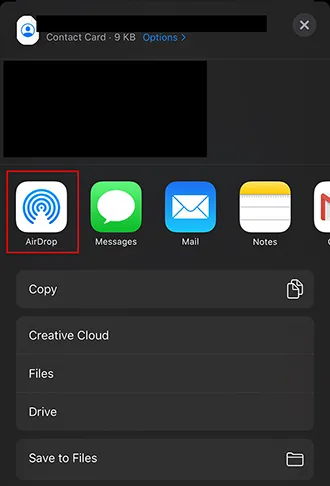
-
新しいiPhoneで受信転送を承認してください。すると、新しいiPhoneにファイルが届きます。
パート3:iTunesを使ってアクティベーション後にiPhoneをiPhoneに転送する
iTunes (または macOS Catalina 以降では Finder) を使用すると、コンピューターと iPhone 間でデータを同期できるため、これを使用して iPhone 間でデータを同期できます。
手順は次のとおりです。
-
古いiPhoneをパソコンに接続し、iTunesを開きます。そして、左上にあるiPhoneのアイコンをクリックします。

-
左側のパネルで「ファイル共有」を選択します。次に、古いiPhoneでファイルを転送したいアプリを選択します。右側のリストからファイルを選択し、「保存... 」をタップしてPC上の保存場所を選択します。次に、ポップアップウィンドウで「フォルダを選択」をクリックします。
-
その後、古いiPhoneをPCから安全に取り外し、新しいiPhoneを接続します。そしてiTunesにアクセスします。
-
「ファイル共有」に移動し、「追加... 」をクリックして、先ほど古いiPhoneからPCに転送したファイルを選択します。最後に「開く」をタップすると、ファイルが新しいiPhoneに転送されます。
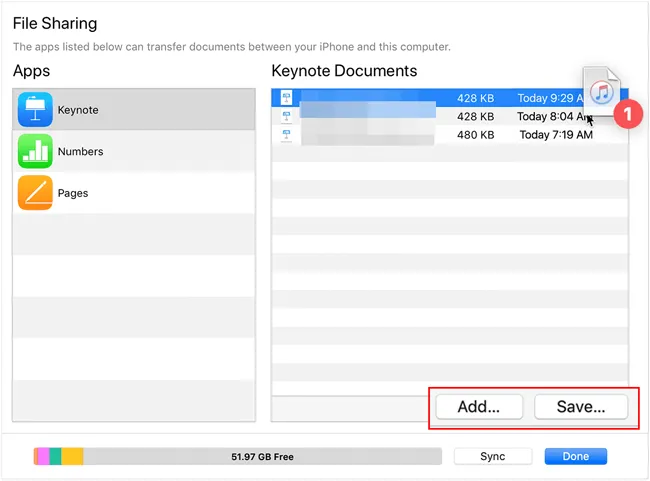
パート4:Send Anywhereを使用してセットアップ後に古いiPhoneを新しいiPhoneに転送する
Send Anywhereは、クラウドストレージを介さずにデバイス間で直接ファイルを送信できるクロスプラットフォームのファイル共有アプリケーションです。新しいiPhoneの設定が完了したら、様々な種類のファイルを転送するのに最適です。
セットアップ後にSend Anywhereを使用して新しいiPhoneにデータを転送するには:
-
古いiPhoneと新しいiPhoneの両方にSend Anywhereアプリをインストールしてください。古いiPhoneで送信したいファイルを選択し、「送信」をタップしてください。6桁のキー、QRコード、または共有可能なリンクが届きます。
-
新しい iPhone でアプリを開き、「受信」タブに移動して、6 桁のキーを入力するか、QR コードをスキャンします。
-
転送はデバイス間で直接開始され、新しい iPhone でファイルを受信します。

パート5:Googleドライブを使ってセットアップ後にiPhoneからiPhoneにファイルを転送する
Google ドライブなどのクラウド サービスでは、特定の種類のデータ (特にドキュメント、写真、ビデオ) を古い iPhone からアップロードし、新しい iPhone にダウンロードすることで転送できます。
方法は次のとおりです。
-
両方のiOSデバイスにGoogleドライブをダウンロードしてインストールします。同じGoogleアカウントでログインしてください。
-
古い iPhone で、「 + 」>「アップロード」をタップして、デバイスから必要なファイルを Google ドライブにアップロードします。

-
アップロード後、新しいiPhoneでアプリを開いてください。アップロードしたファイルが表示されますので、ファイルを選択して新しいiPhoneにダウンロードしてください。

パート6:リセットとクイックスタートを使用してiPhoneのセットアップ後にデータを転送する
新しいiPhoneの設定が既に完了していて、Appleのシームレスなクイックスタート機能を使いたい場合は、まず新しいiPhoneを工場出荷時の設定にリセットする必要があります。クイックスタートを使用すると、新しいiPhoneを古いiPhoneに近づけてワイヤレスでデータを転送するだけで、新しいiPhoneを設定できます。新しいiPhoneに重要なファイルがある場合は、リセットする前にファイルをバックアップしてください。
この方法を使用するには:
-
新しい iPhone をリセットします。 「設定」 >「一般」>「 iPhone を転送またはリセット」>「すべてのコンテンツと設定を消去」に移動します。

-
リセットが完了したら、初期設定プロセス中に古いiPhoneを新しいiPhoneの近くに置いてください。その後、新しいiPhoneの設定を開始してください。
-
両方のデバイスの画面に表示される指示に従って、クイックスタート転送を開始してください。アプリ、データ、設定が直接転送されます。

パート7:セットアップ後のiPhone間の転送に関するFAQ
Q1: 新しいiPhoneとして設定した後、データを復元できますか?
はい。両方のiPhoneの設定が完了した後でも、iCloud、iTunes/Finder、またはサードパーティ製アプリを使ってデータを転送できます。ただし、完全なデータ転送を行うには、対象のiPhoneを消去する必要があるかもしれません。または、iReaShare Phone Transferを使って、iPhone間で直接データを転送することもできます。
Q2: セットアップ後にクイックスタートを使用できますか?
いいえ。クイックスタートは、新しい iPhone の初期セットアップ時にのみ利用できます。
Q3: セットアップ後に転送すると、メッセージやアプリのデータは失われますか?
バックアップから復元すると、現在のデータが上書きされます。メッセージなどの個別の転送には、iCloud同期、またはiReaShare Phone Transferなどの専門ツールをご利用ください。これらのツールは、上書きすることなくデータを統合したり、一括転送したりできます。
結論
セットアップ後に新しいiPhoneにデータを転送するのは、面倒な作業ではありません。iReaShare Phone Transferのような直接転送プログラムを使えば、リセットすることなく新しいiPhoneにデータをインポートできます。あるいは、Google Driveを使ってクラウドサービスとデータを同期したり、Send Anywhereでファイルを送信したりすることも可能です。どちらを選んでも、セットアップ後にデータを転送できます。
関連記事
iPhoneからMacにファイルを簡単に転送する方法(6つの解決策)
USBケーブルを使ってPCからiPhoneにファイルを転送する方法





























































